Nếu bạn là người dùng iPhone, bạn có thể đã nghe nói về các tệp IPSW beta. Nhưng chúng là gì và làm cách nào bạn có thể cài đặt chúng trên thiết bị của mình? Đừng lo lắng, chúng tôi đã hướng dẫn bạn từng bước.
Trước tiên, tệp IPSW là gì? IPSW là viết tắt của Phần mềm iPhone và đó là định dạng tệp được Apple sử dụng để phân phối các bản cập nhật iOS. Trong khi hầu hết người dùng cập nhật thiết bị của họ bằng phiên bản ổn định có sẵn thông qua phần mềm iTunes hoặc cập nhật qua mạng, một số người có thể muốn dùng thử phiên bản beta của phần mềm iOS trước khi chúng được phát hành chính thức.
Vì vậy, làm cách nào bạn có thể cài đặt tệp IPSW beta? Đây là hướng dẫn từng bước:
Bước 1: Tải xuống tệp Beta IPSW
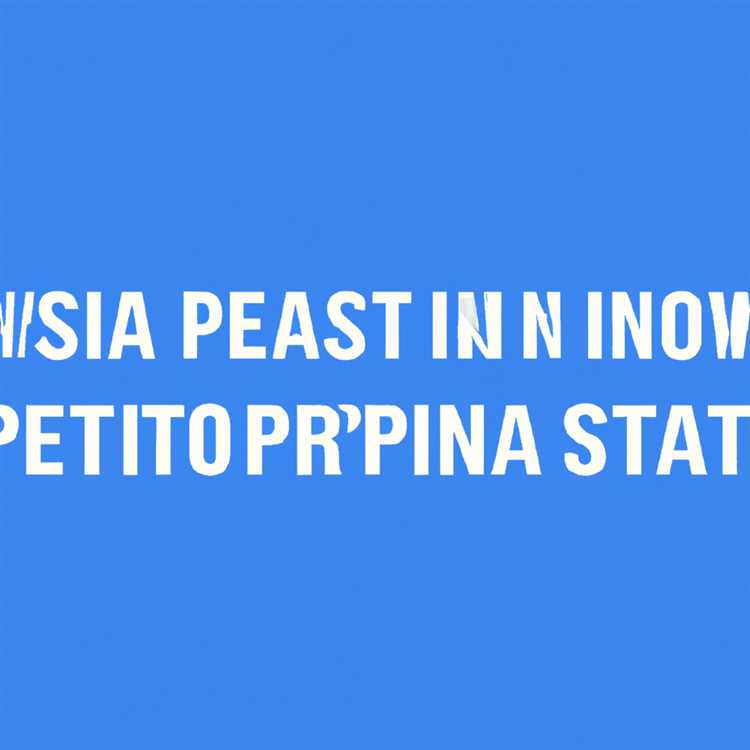
Bước đầu tiên là tìm một trang web hoặc chương trình hỗ trợ tải xuống tệp IPSW beta. Có một số trang web cung cấp các tập tin này. Đảm bảo tải xuống tệp IPSW chính xác cho kiểu iPhone cụ thể của bạn và phiên bản beta bạn muốn cài đặt.
Bước 2: Kết nối iPhone của bạn với máy Mac hoặc PC
Sử dụng cáp Lightning, kết nối iPhone của bạn với máy Mac hoặc PC. Đảm bảo rằng bạn đã cài đặt phiên bản iTunes mới nhất trên máy tính của mình.
Bước 3: Mở iTunes và chọn iPhone của bạn
Khi iPhone của bạn được kết nối, hãy mở iTunes. Ở góc trên cùng bên trái, bạn sẽ thấy biểu tượng iPhone. Click vào nó để chọn thiết bị của bạn.
Bước 4: Cập nhật hoặc Khôi phục
Trong iTunes, bạn sẽ thấy hai tùy chọn: Cập nhật và Khôi phục. Nếu bạn chỉ cài đặt tệp IPSW beta trên phiên bản iOS hiện tại của mình, hãy chọn Cập nhật. Nếu bạn muốn xóa sạch hoàn toàn thiết bị của mình và cài đặt phiên bản iOS sạch, hãy chọn Khôi phục. Xin lưu ý rằng việc chọn Khôi phục sẽ xóa tất cả dữ liệu trên iPhone của bạn, vì vậy hãy đảm bảo sao lưu thiết bị của bạn trước khi tiếp tục.
Bước 5: Chọn file IPSW
Bước tiếp theo là chọn tệp IPSW beta mà bạn đã tải xuống trước đó. Trong iTunes, giữ phím Tùy chọn (Mac) hoặc phím Shift (PC) và nhấp vào nút "Kiểm tra cập nhật" hoặc "Khôi phục iPhone", tùy thuộc vào tùy chọn bạn đã chọn ở bước trước. Một cửa sổ trình duyệt tệp sẽ mở ra, cho phép bạn chọn tệp IPSW mà bạn đã tải xuống.
Bước 6: Hãy để iTunes thực hiện điều kỳ diệu của nó
Sau khi bạn chọn tệp IPSW, iTunes sẽ xác minh tệp đó và bắt đầu quá trình cài đặt. Điều này có thể mất một thời gian, vì vậy hãy kiên nhẫn. IPhone của bạn sẽ khởi động lại nhiều lần trong quá trình cài đặt.
Bước 7: Hoàn tất cài đặt
Sau khi quá trình cài đặt hoàn tất, iPhone của bạn sẽ khởi động lại lần cuối. Sau đó, bạn có thể ngắt kết nối thiết bị của mình khỏi máy tính và bắt đầu sử dụng phiên bản beta của iOS!
Đó là nó! Bạn đã cài đặt thành công tệp IPSW beta trên iPhone của mình. Hãy nhớ rằng phiên bản beta có thể không ổn định như phiên bản chính thức, vì vậy hãy lưu ý mọi vấn đề hoặc lỗi có thể phát sinh. Nếu gặp bất kỳ sự cố nào, bạn luôn có thể quay lại phiên bản iOS ổn định bằng iTunes hoặc chương trình như ReiBoot.
Phần 1: Chuẩn bị thiết bị của bạn
Trước khi có thể cài đặt tệp IPSW beta trên iPhone, iPad hoặc iPod touch, bạn cần thực hiện một số điều để đảm bảo quá trình cài đặt diễn ra suôn sẻ. Trong phần này, chúng tôi sẽ phác thảo các bước bạn nên làm theo để chuẩn bị cho thiết bị của mình:
Bước 1: Kiểm tra xem thiết bị của bạn có được hỗ trợ không
Trước hết, bạn cần đảm bảo rằng thiết bị của bạn được hỗ trợ bởi phiên bản beta mà bạn muốn cài đặt. Không phải tất cả các thiết bị iPhone, iPad và iPod touch đều tương thích với mọi phiên bản beta. Kiểm tra trang web của Apple hoặc danh sách được cung cấp trên trang tải xuống phiên bản beta để xem thiết bị của bạn có được hỗ trợ hay không.
Bước 2: Sao lưu thiết bị của bạn

Trước khi tiến hành bất kỳ cập nhật hoặc cài đặt phần mềm nào, bạn nên sao lưu thiết bị của mình. Điều này sẽ đảm bảo rằng dữ liệu, cài đặt và nội dung của bạn được an toàn trong trường hợp có sự cố xảy ra trong quá trình cài đặt. Bạn có thể sao lưu thiết bị của mình bằng iCloud hoặc bằng cách kết nối thiết bị với máy tính và sử dụng iTunes.
Bước 3: Tải xuống tệp IPSW
Khi bạn đã xác nhận rằng thiết bị của mình được hỗ trợ và bạn đã sao lưu dữ liệu của mình, bạn có thể tiến hành tải xuống tệp IPSW beta. Làm theo hướng dẫn trên trang tải xuống phiên bản beta để tìm và tải xuống tệp IPSW thích hợp cho thiết bị của bạn.
Bước 4: Mở iTunes trên máy tính của bạn
Sau khi tải xuống tệp IPSW, bạn sẽ cần mở iTunes trên máy tính của mình. Nếu iTunes chưa được cài đặt trên PC, bạn có thể tải xuống từ trang web của Apple. Đảm bảo rằng bạn đã cài đặt phiên bản iTunes mới nhất để tương thích tốt hơn với quá trình cài đặt beta.
Bước 5: Kết nối thiết bị của bạn với máy tính
Sử dụng cáp, kết nối iPhone, iPad hoặc iPod touch với máy tính chạy iTunes. Đảm bảo rằng cáp được kết nối chắc chắn với cả thiết bị và máy tính. Điều này sẽ thiết lập kết nối giữa thiết bị của bạn và iTunes, cho phép bạn chuyển và cài đặt tệp IPSW beta.
Bước 6: Đưa thiết bị của bạn về Chế độ khôi phục
Trong một số trường hợp, bạn có thể cần đặt thiết bị của mình ở chế độ khôi phục trước khi cài đặt tệp IPSW beta. Điều này có thể được thực hiện bằng các phương thức khác nhau, chẳng hạn như sử dụng công cụ "Reiboot" hoặc theo kết hợp nút cụ thể. Tham khảo các hướng dẫn được cung cấp trên trang Tải xuống phiên bản Beta để biết các bước chính xác để đặt thiết bị của bạn ở chế độ khôi phục.
Bước 7: Cài đặt tệp Beta IPSW
Khi thiết bị của bạn được kết nối và ở chế độ khôi phục, bạn có thể tiến hành cài đặt tệp Beta IPSW. Trong iTunes, hãy xác định vị trí tệp IPSW mà bạn đã tải xuống trong bước 3. Nhấp vào "Khôi phục" trong khi giữ phím Shift (trên Windows) hoặc phím Tùy chọn (trên Mac). Chọn tệp IPSW từ thư mục nơi nó được tải xuống và quá trình cài đặt sẽ bắt đầu.
Bước 8: Để cài đặt hoàn tất
Trong quá trình cài đặt, không ngắt kết nối thiết bị của bạn hoặc làm gián đoạn quy trình theo bất kỳ cách nào. Hãy để iTunes hoàn thành việc cài đặt, có thể mất một thời gian. Sau khi cài đặt kết thúc, thiết bị của bạn sẽ khởi động lại và bạn sẽ được chào đón với Trợ lý thiết lập.
Bước 9: Thiết lập thiết bị của bạn
Thực hiện theo các hướng dẫn trên màn hình để thiết lập thiết bị của bạn sau khi cài đặt hoàn tất. Bạn sẽ cần chọn ngôn ngữ, khu vực, mạng Wi-Fi của mình và đăng nhập bằng ID và mật khẩu Apple của bạn. Khi bạn đã hoàn thành quy trình thiết lập, thiết bị của bạn sẽ sẵn sàng sử dụng với phiên bản beta được cài đặt.
Bản tóm tắt
Trong phần này, chúng tôi đã đề cập đến các bước bạn cần thực hiện để chuẩn bị thiết bị của mình để cài đặt tệp Beta IPSW. Bạn đã kiểm tra xem thiết bị của bạn có được hỗ trợ không, đã sao lưu dữ liệu của bạn, tải xuống tệp IPSW, mở iTunes, kết nối thiết bị của bạn, đặt nó ở chế độ khôi phục (nếu cần), cài đặt tệp IPSW và hoàn thành quy trình thiết lập. Bây giờ, bạn hiểu rõ hơn về những gì cần phải thực hiện trước khi cài đặt tệp Beta IPSW trên iPhone, iPad hoặc iPod Touch của bạn.
Phần 2: Tải xuống tệp Beta IPSW
Trước khi bạn có thể cài đặt phiên bản beta của iOS trên iPhone hoặc iPad, bạn sẽ cần tải xuống tệp Beta IPSW. Tệp này chứa phần mềm sẽ được cài đặt trên thiết bị của bạn.
Đây là cách tải xuống tệp beta ipsw:
- Đầu tiên, hãy chắc chắn rằng bạn có một thiết bị tương thích. Không phải tất cả các thiết bị Apple đều hỗ trợ các phiên bản beta của iOS, vì vậy hãy kiểm tra xem iPhone hoặc iPad của bạn có nằm trong danh sách các thiết bị được hỗ trợ trên trang web của Apple không.
- Tiếp theo, kết nối thiết bị của bạn với máy Mac hoặc PC của bạn bằng cáp thích hợp.
- Mở iTunes, Finder hoặc người tìm kiếm thay thế "Reiboot" nếu bạn đang sử dụng máy Mac với MacOS Catalina trở lên.
- Trong iTunes hoặc Finder, chọn thiết bị của bạn từ danh sách các thiết bị có sẵn.
- Tìm nút "Kiểm tra cập nhật". Trong iTunes, nó nằm trong phần Tóm tắt, trong khi ở Finder, nó có thể được tìm thấy ở cuối trang của thiết bị.
- Giữ phím "Tùy chọn" trên bàn phím Mac của bạn hoặc phím "Shift" trên bàn phím Windows của bạn, sau đó nhấp vào nút "Kiểm tra để cập nhật".
- Một cửa sổ trình duyệt tệp sẽ mở. Điều hướng đến vị trí mà bạn muốn lưu tệp IPSW đã tải xuống. Chọn một thư mục hoặc thư mục dễ tìm thấy sau này.
- Chọn tệp IPSW từ trang Tải xuống trên trang web của Apple, sau đó nhấp vào "Lưu".
- Đợi cho việc tải xuống hoàn tất. Điều này có thể mất một thời gian, tùy thuộc vào tốc độ kết nối internet của bạn.
- Sau khi tải xuống kết thúc, bạn có thể tiến hành phần tiếp theo của quá trình cài đặt.
Bằng cách làm theo các bước này, bạn sẽ có thể tải xuống tệp Beta IPSW vào máy tính của bạn. Tệp này sẽ được sử dụng trong phần tiếp theo để cài đặt phiên bản beta của iOS trên iPhone hoặc iPad của bạn. Đảm bảo lưu tệp trong một vị trí mà bạn có thể dễ dàng tìm thấy nó sau.
Phần 3: Cài đặt tệp IPSW beta
Bây giờ bạn đã tải xuống tệp Beta IPSW và chuẩn bị thiết bị của bạn, đã đến lúc cài đặt phần sụn beta. Thực hiện theo các bước bên dưới để hoàn thành cài đặt:
- Kết nối iPhone/iPad của bạn với máy Mac của bạn bằng cáp USB.
- Mở iTunes hoặc người tìm trên máy Mac của bạn. Nếu bạn đang sử dụng MacOS Catalina trở lên, bạn sẽ tìm thấy thiết bị được liệt kê trong thanh bên của Finder.
- Nếu được nhắc, hãy nhấp vào "tin tưởng" trên thiết bị của bạn để thiết lập kết nối với máy Mac của bạn.
- Trong iTunes hoặc Finder, nhấp vào thiết bị của bạn để mở trang Tóm tắt thiết bị.
- Giữ phím Tùy chọn (⌥) trên bàn phím Mac của bạn và nhấp vào nút "Khôi phục iPhone/iPad" hoặc "Cập nhật iPhone/iPad". Điều này sẽ mở một trình khám phá tệp nơi bạn có thể chọn tệp Beta IPSW bạn đã tải xuống.
- Chọn tệp Beta IPSW bạn đã tải xuống và nhấp vào "Mở" để bắt đầu quá trình cài đặt.
- Chờ iTunes hoặc Finder để xác minh tệp IPSW và bắt đầu quá trình cài đặt. Thiết bị của bạn có thể khởi động lại nhiều lần trong quá trình cài đặt.
- Sau khi cài đặt hoàn tất, thiết bị của bạn sẽ khởi động lại và bạn sẽ được chào đón với màn hình "Xin chào". Thực hiện theo các hướng dẫn trên màn hình để thiết lập thiết bị của bạn.
- Nếu gặp bất kỳ sự cố nào trong quá trình cài đặt, bạn có thể buộc thiết bị của mình vào chế độ khôi phục bằng cách làm theo hướng dẫn trong Phần 2. Điều này sẽ giúp bạn khôi phục thiết bị của mình và bắt đầu cài đặt lại từ đầu.
Đó là nó! Bạn đã cài đặt thành công tệp IPSW beta trên thiết bị của mình. Điều quan trọng cần lưu ý là phiên bản beta có thể chứa lỗi và tính không ổn định, vì vậy hãy thận trọng. Nếu gặp phải bất kỳ sự cố nghiêm trọng nào hoặc muốn quay lại phiên bản iOS ổn định, bạn có thể sử dụng iTunes để hạ cấp thiết bị của mình bằng cách làm theo hướng dẫn trên trang web hỗ trợ của Apple.
Phần 4: Tóm tắt
Tóm lại, cài đặt tệp IPSW beta trên máy tính Windows/iPad/iPhone/iPod touch của bạn có thể là một quá trình phức tạp, nhưng với các bước phù hợp, nó có thể được thực hiện thành công. Dưới đây là tóm tắt về những gì chúng tôi đã đề cập:
1. Tải file IPSW
Để cài đặt tệp IPSW beta, trước tiên bạn cần tải xuống tệp đó từ một nguồn đáng tin cậy. Apple cung cấp các tệp này thông qua chương trình dành cho nhà phát triển của mình nhưng chúng cũng có sẵn từ các nguồn trực tuyến khác.
2. Kết nối thiết bị của bạn với máy tính
Sử dụng cáp tương thích, kết nối iPad/iPhone/iPod touch với máy tính Windows hoặc Mac của bạn. Đảm bảo bạn đã cài đặt phiên bản iTunes hoặc Finder mới nhất trên máy tính của mình.
3. Sao lưu dữ liệu của bạn
Trước khi cài đặt tệp IPSW beta, điều cần thiết là sao lưu thiết bị của bạn vào iCloud hoặc máy tính bằng iTunes/Finder. Bản sao lưu này sẽ đảm bảo dữ liệu của bạn được an toàn trong trường hợp xảy ra sự cố trong quá trình cài đặt.
4. Đưa thiết bị của bạn vào Chế độ khôi phục
Nếu tệp IPSW beta không tự động cài đặt, bạn có thể cần phải đưa thiết bị của mình vào Chế độ khôi phục. Điều này có thể được thực hiện bằng cách làm theo các hướng dẫn cụ thể do Apple cung cấp hoặc sử dụng các công cụ của bên thứ ba như FoneTool.
5. Chọn tệp IPSW
Trong iTunes hoặc Finder, chọn tệp IPSW mà bạn đã tải xuống trước đó. Điều này sẽ bắt đầu quá trình cài đặt.
6. Cài đặt file IPSW
Làm theo lời nhắc trên màn hình để hoàn tất quá trình cài đặt tệp IPSW. Quá trình này có thể mất chút thời gian và điều quan trọng là không ngắt kết nối thiết bị của bạn trong quá trình này.
7. Hoàn tất cài đặt
Sau khi quá trình cài đặt hoàn tất, thiết bị của bạn sẽ khởi động lại và bạn có thể thiết lập thiết bị bằng trình hướng dẫn thiết lập.
8. Dự đoán các lỗi và sự cố
Là phần mềm beta, tệp IPSW có thể có lỗi và vấn đề tương thích. Hãy chuẩn bị cho những gián đoạn có thể xảy ra đối với hoạt động bình thường của thiết bị và báo cáo mọi sự cố cho Apple.
9. Hạ cấp nếu cần
Nếu bạn gặp phải các vấn đề quan trọng hoặc thấy rằng phần mềm beta không phù hợp với nhu cầu của bạn, bạn có thể sử dụng iTunes hoặc Finder để hạ cấp thiết bị của bạn xuống phiên bản iOS hoặc iPados ổn định.
Bằng cách làm theo các bước này, bạn sẽ có thể tải xuống thành công và cài đặt tệp Beta IPSW trên máy tính Windows/iPad/iPhone/iPod Touch của bạn. Chỉ cần nhớ thực hiện các biện pháp phòng ngừa, sao lưu dữ liệu của bạn và nhận thức được các rủi ro tiềm ẩn liên quan đến phần mềm beta.
| Thiết bị hỗ trợ | iPad Pro (tất cả các mẫu), iPad Air (thế hệ thứ 3), iPad mini (thế hệ thứ 5), iPad (thế hệ thứ 5 trở lên), iPhone SE (thứ 1 và thứ 2), iPhone 6s và 6s Plus, iPhone 7 và 7 Plus, iPhone 8 và 8 Plus, iPhone X, iPhone XR, iPhone XS và XS Max, iPhone 11, 11 Pro và 11 Pro Max, iPhone SE (thế hệ thứ 2), iPod Touch (thế hệ thứ 7) |
|---|---|
| Phần mềm được hỗ trợ | Windows (PC), Mac (Finder), iTunes (trên Windows hoặc Mac) hoặc Cấu hình Apple 2 |





